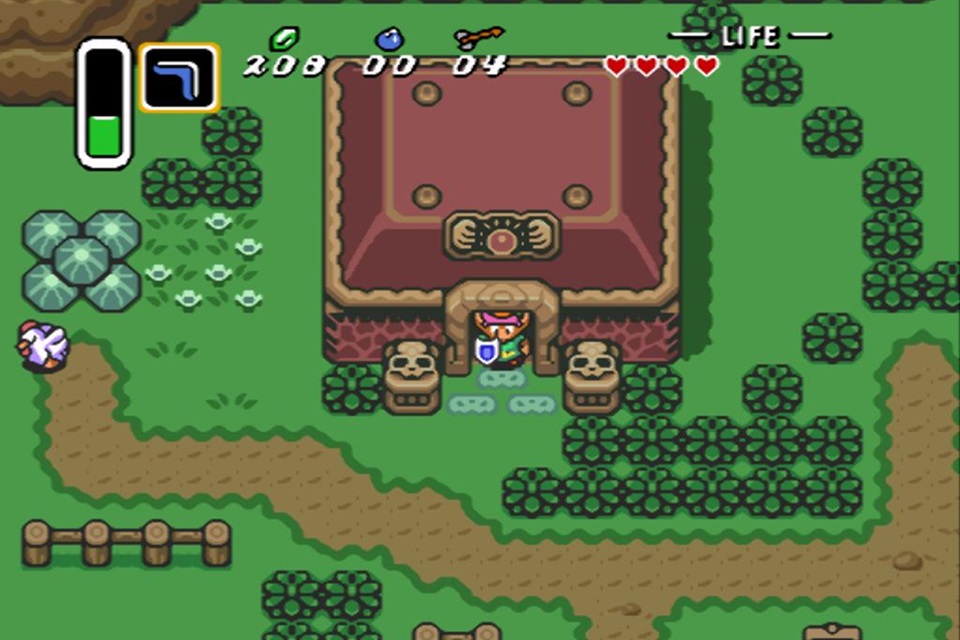Embora não seja muito comum ter vírus para Mac OS X , os usuários do sistema da Apple são presas fáceis, já que muitos não se preocupam em usar um bom antivírus por causa da maior “segurança” da plataforma. Mas saiba que é possível se prevenir usando um recurso nativo do sistema: com ele, o usuário pode monitorar pastas importantes do Mac OS X e ser alertado sempre que um novo arquivo for adicionado. Confira o tutorial e saiba como ativar a função. Veja como exibir as notificações do iPhone no Mac Como monitorar as pastas no Mac OS X com alertas e evitar vírus (Foto: Divulgação/Apple) Passo 1. No Finder, acesse o menu “Ir” e clique em “Ir para Pasta” – ou use o atalho “Command + Shift + G”; Acessando pasta no Finder (Foto: Reprodução/Helito Bijora) Passo 2. Na janela que abrir, digite “/Library” (sem aspas) e pressione “Ir”; Digite o caminho para o diretório (Foto: Reprodução/Helito Bijora) Passo 3. Localize a pasta “LaunchDaemons” e clique com o botão direito do mouse nela. Em seguida, selecione “Configuração das Ações de Pasta”; Configurando ações de pastas (Foto: Reprodução/Helito Bijora) Passo 4. Selecione “add – new item alert.scpt” (alerta de novos itens) e clique em “Anexar”; Adicionando alerta sobre novos itens (Foto: Reprodução/Helito Bijora) Passo 5. Feito isso, marque a opção “Ativar Ações de Pasta”; Ativando ações de pastas (Foto: Reprodução/Helito Bijora) Passo 6. Repita o procedimentos para os seguintes diretórios, digitando cada comando no “Passo 2” e seguindo o processo anterior: /Library/LaunchAgents /System/Library/LaunchDaemons /System/Library/LaunchAgents /Users/ nome-de-usuário /Library/LaunchAgents Pastas sensíveis do sistema serão monitoradas (Foto: Reprodução/Helito Bijora) Passo 7. Pronto. Sempre que um arquivo for adicionado nessas pastas uma mensagem aparecerá na tela dizendo: “Alerta de ações na pasta”, listando quais objetos foram incluídos. Neste momento, também é perguntado se “você gostaria de ver esses itens adicionados?” Se estiver desconfiado de alguma coisa, clique em “sim” e analise quais são os arquivos. Assim, monitorar o sistema fica mais fácil. Alerta Mac OS X configurado no sistema para pastas importantes (Foto: Reprodução/Helito Bijora) Com o alerta, o usuário poderá pesquisar sobre o arquivo “intruso” e descobrir se o sistema foi infectado. Lembrado que é sempre necessário fazer a varredura de arquivos regularmente no Mac, tomar cuidado ao instalar programas desconhecidos e não esquecer de fazer a manutenção de segurança no sistema . Por que o novo Mac se chama Yosemite?
Descubra e comente no Fórum do TechTudo.
saiba mais Como impedir que estranhos vejam suas fotos marcadas no Facebook Spotify, Rdio, Deezer e outros; saiba qual o melhor streaming de música Veja dicas para corrigir erros de atualização e restauração do iOS O que é System32? Saiba o que acontece se você apagar essa pasta no PC